Cómo personalizar o deshabilitar la búsqueda con Bing en Windows 8.1
Como se mencionó en muchos otros artículos, uno de los mayores cambios en Windows 8.1 está relacionado con la Búsqueda(Search) y su fuerte integración con Bing . En este sistema operativo(operating system) , Bing te brinda sugerencias de búsqueda y resultados web al realizar cualquier tipo de búsqueda, directamente desde la pantalla de Inicio . (Start)A algunos usuarios les encantará esto, pero querrán modificar la forma en que funciona, mientras que otros se asustarán y querrán desactivarlo. Aquí se explica cómo configurar la experiencia de búsqueda(search experience) en Windows 8.1 .
Dónde encontrar la configuración de búsqueda(Search Settings) en Windows 8.1
Todas las configuraciones relacionadas con la búsqueda se encuentran en Configuración de PC(PC Settings) . Para saber cómo abrirlo, lea esta guía: Seis(Six) formas de acceder a la configuración de la PC(Access PC Settings) .
Luego, ve a Búsqueda y aplicaciones(Search and apps) .
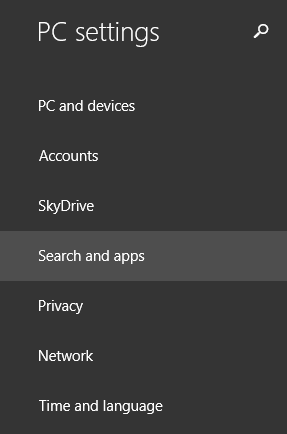
Aquí encontrarás varias secciones. El único que tiene configuraciones relacionadas con la búsqueda se llama Search . Haga clic o tóquelo.
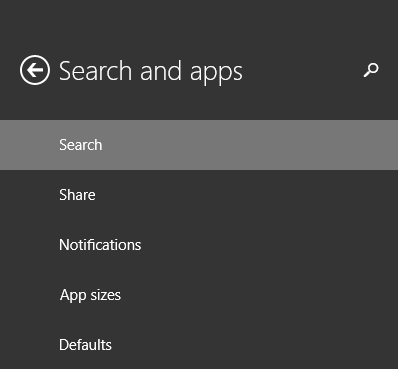
A la derecha, ahora se muestran muchas configuraciones e interruptores. Echemos un vistazo a ellos uno por uno.
Cómo borrar su historial de búsqueda(Search History) en Windows 8.1
Windows 8.1 almacena de manera predeterminada su historial de búsqueda(search history) reciente . Esto se debe a muchas razones, incluso para brindar mejores resultados con cada búsqueda posterior, pero también para crear un perfil de búsqueda(search profile) más detallado . Este perfil también se puede utilizar cuando se muestran anuncios a través de aplicaciones y/o servicios de Microsoft .(Microsoft apps)
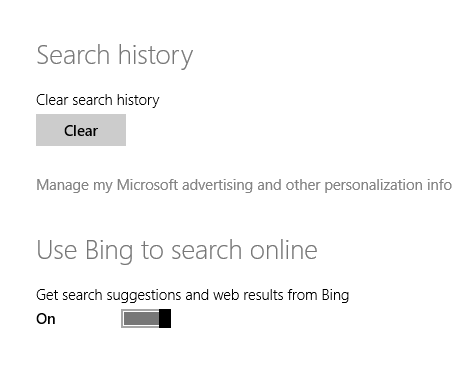
Puede borrar su historial de búsqueda(search history) , incluido el local, en su PC y su historial de búsqueda de(search history) Bing que se usó para personalizar su experiencia de búsqueda de Windows(Windows search) .
Para hacerlo, haga clic o toque el botón Borrar en (Clear)Historial de búsqueda(Search history) .
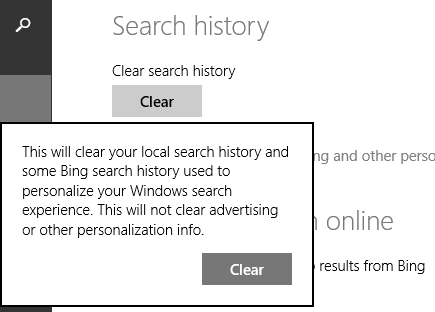
Luego, confirme su elección haciendo clic o tocando Borrar(Clear) una vez más.
Cómo desactivar la búsqueda(Search) de Bing en Windows 8.1
La siguiente sección trata sobre cómo activar o desactivar la integración de búsqueda de Bing . (Bing search)Si no desea realizar búsquedas con Bing directamente desde Windows 8.1 , configure el interruptor "Usar Bing para buscar en línea" en ("Use Bing to search online")Desactivado(Off) .
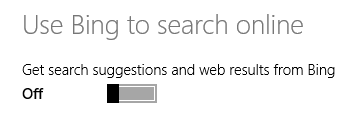
A partir de ahora, todas sus búsquedas en Windows 8.1 serán búsquedas locales y solo mostrarán aplicaciones, configuraciones y archivos encontrados en su dispositivo. La búsqueda(Search) ya no mostrará sugerencias de búsqueda de Bing y ya no devolverá sitios web, imágenes web o videos web como resultados de búsqueda.
Cómo personalizar cómo se usa Bing Search en (How Bing Search)Windows 8.1
Si desea utilizar la búsqueda de Bing(Bing search) , pero desea controlar el tipo de resultados que obtiene y si se almacenan más o menos datos sobre usted, debe consultar la siguiente sección, denominada Su experiencia de búsqueda(Your search experience) .
Aquí tienes tres opciones:
-
"Obtener resultados personalizados de Bing que usan mi ubicación"("Get personalized results from Bing that use my location") : esta es la configuración predeterminada y almacena y usa la mayoría de los datos personales. Windows y Bing usarán su historial de búsqueda para personalizar la Búsqueda(Search) y otros servicios, usarán parte de la información de su cuenta de Microsoft y su ubicación específica. Si considera que esto es demasiado, no use esta configuración.
-
"Obtener resultados personalizados de Bing"("Get personalized results from Bing") : la única diferencia entre esta configuración y la anterior es que no utiliza su ubicación específica. Todos los demás datos se utilizan para personalizar la Búsqueda(Search) y otros servicios.
-
"No obtenga resultados personalizados de Bing"("Don't get personalized results from Bing") : esta es la mejor configuración en mi perspectiva y lo animo a que la use. Su experiencia de búsqueda(Search) no está personalizada y su historial de búsqueda, ubicación y otros datos no se utilizan para proporcionar resultados. Esto es casi lo mismo que realizar búsquedas anónimas en Bing.

Cómo filtrar contenido para adultos(Filter Adult Content) en los resultados de búsqueda de (Search Results)Windows 8.1
De manera predeterminada, Windows 8.1 filtra las imágenes y los videos para adultos, pero no el texto de los resultados de búsqueda web. Esto se debe a que la función SafeSearch está configurada en Moderado(Moderate) .
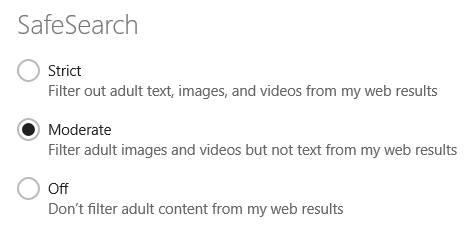
Si sus hijos están usando su PC o dispositivo(PC or device) , debe establecer esto en Estricto(Strict) para que pueda bloquear todo el contenido para adultos(adult content) . De lo contrario, si desea acceder a contenido para adultos(access adult content) , desactívelo(Off) para que no se bloquee.
Cómo configurar la búsqueda(Search) con Bing a través de conexiones medidas(Metered)
De forma predeterminada, la búsqueda(Search) en Windows 8.1 devolverá sugerencias y resultados web cada vez que haya una conexión a Internet disponible. Lo hace incluso cuando se usan conexiones medidas como 3G o 4G.
Si desea desactivar este comportamiento, vaya a la sección Conexiones(Metered connections) de uso medido en la parte inferior y establezca el interruptor correspondiente en Desactivado(Off) .

De forma predeterminada, cuando estás en roaming, Bing está desactivado cuando usas la función de búsqueda(Search) . Si desea cambiar este comportamiento, establezca el interruptor apropiado en Activado(On) .
Conclusión
Como puede ver, configurar cómo funciona la búsqueda(Search) , si Bing utiliza su historial de búsqueda(search history) y datos personalizados , se puede realizar con facilidad. Si tiene alguna pregunta sobre este tema o cualquier problema que le gustaría compartir, no dude en dejar un comentario.
Related posts
Iconos de Windows 10. ¿Dónde están ubicados? ¿En qué archivos y carpetas?
Cómo crear su propia lista de salto personalizada en Windows 7 y Windows 8.1
La guía completa para personalizar la barra de tareas en Windows 8.1 y Windows 7
Cómo configurar Windows 8.1 para mostrar más mosaicos en la pantalla de inicio
Cómo personalizar los mosaicos que se muestran en la pantalla de inicio de Windows 8.1
Cómo acceder y restaurar el antiguo menú de clic derecho en Windows 11
17 maneras de abrir Control Panel en Windows 11 y Windows 10
Cómo configurar la vista/pestaña predeterminada para el Administrador de tareas de Windows 10
5 formas de configurar la impresora predeterminada en Windows (todas las versiones) -
¿Cómo muevo el Windows 11 Start Menu a la izquierda?
15 maneras de abrir la configuración de Windows 10
Cómo borrar su información personal de los mosaicos de su pantalla de inicio
Cómo usar y personalizar la configuración Windows 11 Quick
Cómo PIN a Start Menu IN Windows 10: la guía completa
3 formas de ocultar la barra de tareas en Windows 10
11 formas de iniciar el Monitor de rendimiento en Windows (todas las versiones)
Desktop.ini - ¿Qué es este archivo? ¿Por qué hay dos de ellos en mi escritorio?
Cómo cerrar Windows 11 (9 maneras)
Mostrar u Ocultar Recently Added & Most Aplicaciones usadas en Start Menu
6 maneras de cerrar sesión en Windows 11
